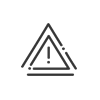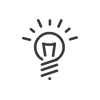Seriendruck
Der Zugriff auf den Seriendruck erfolgt über das Menü Personalverwaltung > Nutzen > Drucken/Exportieren > Seriendruck.
Seriendruck
Die Startseite besteht aus zwei Bildschirmansichten:
| Auswahl des Ausdrucksfür die Auswahl des zu erstellenden Ausdrucks: |
oBevor Sie einen Ausdruck starten können, muss dieser im Bereich Einstellen konfiguriert werden. |
|
Befugnisse (Option) Da die Massensendung an eine Befugnisperiode gebunden ist, kann diese nur über Verwalten > Befugnisse ausgelöst werden. |
oDie Registerkarte Datum für die Auswahl der Periode/Geschäftsjahr, vom Anfangs- bis zum Enddatum. oDie Registerkarte Mitarbeiter für die Auswahl des oder der Mitarbeiter. oDie Registerkarte Format und Übertragung zur Auswahl des Ausdruckformats (PDF oder Format der Dokumentenvorlage) und der Art der Übermittlung (Senden einer E-Mail, in einer Mitarbeiterdatei, zur Unterschrift). |
Einen Ausdruck starten
1.Den Ausdruck in der linken Spalte auswählen.
2.Bei Bedarf die Daten angeben, für die Sie die Informationen ausdrucken möchten. Wenn Sie das Auswahlkästchen Daten in den Verlaufstabellen filtern aktivieren, können Sie Daten zwischen diesen beiden Datumsangaben abrufen.
3.Sie können die Mitarbeiter für die Sie die Informationen brauchen entweder in der Registerkarte Mitarbeiter oder in der Mitarbeiterliste unten im Bildschirm auswählen.
4.Wählen Sie auf der Registerkarte Seitenformat und -übertragung den Ausdruckstyp aus:
a.Sammelausdruck:
▪Geben Sie die E-Mail-Adressen der externen Empfänger ein.
▪Wählen Sie die beruflichen E-Mail-Adressen der internen Empfänger aus.
▪Passen Sie den Inhalt der E-Mail durch einen Klick auf ![]() an.
an.
b.Einzelausdruck:
▪Markieren Sie Dokument per E-Mail senden, um die Ausgabe an die Mitarbeiter zu verteilen, die in der Liste als Empfänger aufgeführt sind; wählen Sie zwischen der geschäftlichen, der privaten oder beiden E-Mail-Adressen.
▪Aktivieren Sie das Kontrollkästchen Dokument in die Mitarbeiterdatei senden, um die Stelle in der Mitarbeiterdatei auszuwählen, an der das Dokument gespeichert werden soll.
▪Aktivieren Sie Unterschrift für Ausdrucke anfordern (Funktion, die mit einer Kaufoption verbunden ist) und wählen Sie das Signaturmodell zur Vorbereitung der Sendung.
|
Solange kein Signaturmodell für Mailings vorhanden ist, bleibt das Feld grau unterlegt. |
5.Die Funktion Generieren erzeugt das Dokument im ausgewählten Format und zeigt es an.
6.Die Funktion Senden ermöglicht den Versand von E-Mails und, für Einzelausdrucke, die Sendung des Dokuments an eine Mitarbeiterdatei.
Siehe auch: